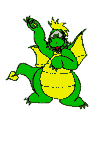
Datos Personales
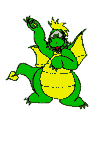
Se puede acceder a los datos personales de los usuarios del Campus San Jorge pulsando la opción Datos Personales contenida en el epígrafe Sistema del Menú.
Los Coordinadores y Auditores al acceder a esta opción lo primero que visualizarán es el listado de Personal desde donde, con un clic del ratón, podrán acceder a los Datos Personales de las personas contenidas en dicho listado.
En el mismo listado los
Coordinadores pueden borrar a miembros del personal pulsando el icono
![]() que se encuentra a la izquierda
de cada nombre.
que se encuentra a la izquierda
de cada nombre.
El resto de los roles correspondientes al personal del Campus San Jorge (Tutores, Administrativos, etc.) desde el Menú accederá directamente a su ficha de datos personales, que contiene en su cuerpo principal los siguientes datos:
Nombres (Dato obligatorio)
Apellidos (Dato obligatorio)
NIF (Dato no obligatorio, si no se teclea o no coincide con el tipo de dato del NIF, se despliega un mensaje indicándolo)
Activo (Sólo visible para el
Coordinador)
-
Presentación (Ruta para acceder al recurso)
Foto (Ruta para acceder al
recurso)
-
Domicilio
Ciudad/Código Postal
Provincia
País
-
Nº Teléfono
Nº FAX
Dirección de correo
electrónico (Dato no obligatorio, pero imprescindible para poder enviarle al
personal mensajes a través del email externo)
-
Login (Dato obligatorio)
Clave (Dato obligatorio)
-
Currículum
En la parte inferior del formulario aparece
Rol (sólo visible para el Coordinador)
Listado de roles activos
A dichos datos la administración del Campus San Jorge puede adicionar otros que estime pertinente, los cuales aparecerían en la parte inferior del formulario original.
El Personal tiene derecho para realizar el mantenimiento de sus datos personales, de forma tal que puedan tener los mismos siempre actualizados de forma simple.
Para poder publicar su
presentación y/o foto, el
personal previamente deberá digitalizarla y guardarla en su carpeta personal. Una
vez guardada en la carpeta personal, podrá establecer la ruta de acceso hasta
la misma. Para ello, basta, en cada uno de los casos, con hacer clic con el ratón sobre el icono
![]() .
Como resultado de ello se desplegará una nueva ventana que nos permitirá
acceder a la Carpeta Personal para, desde ahí, trazar la
ruta de acceso a la presentación multimedia o a la foto.
.
Como resultado de ello se desplegará una nueva ventana que nos permitirá
acceder a la Carpeta Personal para, desde ahí, trazar la
ruta de acceso a la presentación multimedia o a la foto.
Para abrir la carpeta personal se deberá hacer un clic con el ratón sobre el nombre de la misma y, una vez ahí, seleccionar la imagen de la foto con un clic de ratón sobre el nombre de la imagen. Como resultado de ello, se cerrará la ventana para acceder a la ruta de la imagen y en la caja de texto Foto aparecerá la ruta completa para acceder a la misma. Es recomendable que personal guarden su foto en los Datos Personales para que tanto el Claustro como los alumnos de sus cursos puedan conocerlo.
Es también en esta página donde el Personal puede modificar, tantas veces como lo precise, su Login y Clave de acceso al Campus San Jorge. Es recomendable que el Personal personalice su Login y Clave la primera vez que entre al sistema.
Para guardar las modificaciones a
los datos personales, se deberá hacer clic con el ratón sobre el botón
![]() que
se encuentra debajo del formulario.
que
se encuentra debajo del formulario.
El Coordinador podrá asignar
tantos roles a una persona como sea necesario. Para ello, basta con que
seleccione el nuevo rol a asignar y pulse el botón
![]() que se encuentra a
la derecha del listado de Roles.
que se encuentra a
la derecha del listado de Roles.
De igual forma, el Coordinador
podrá eliminar roles asignados, para lo cual bastará con que pulse el icono
![]() que se encuentra a la izquierda
de cada rol asignado.
que se encuentra a la izquierda
de cada rol asignado.
![]()
San Jorge Formación.